
Phần lớn người dùng thiết bị chạy Android đang chạy trên Internet thông qua Wi-Fi. Than ôi, tính năng này không phải lúc nào cũng hoạt động chính xác - điện thoại thông minh hoặc máy tính bảng có thể được may trong khi cố gắng kết nối hoặc sử dụng Wi-Fi. Dưới đây bạn học cách làm trong những trường hợp như vậy.
Các vấn đề với Wi-Fi trên các thiết bị Android và các cách để giải quyết chúng
Vấn đề chính của các vấn đề với việc đưa Wi-Fi-Communications trên điện thoại thông minh hoặc máy tính bảng xảy ra do sự cố phần mềm. Có thể trục trặc phần cứng, nhưng nó khá hiếm. Hãy xem xét các phương pháp giải quyết các lỗi.Phương pháp 1: Khởi động lại thiết bị
Giống như nhiều người khác, thoạt nhìn, vấn đề với Wi-Fi có thể gây ra bởi một lỗi ngẫu nhiên trong phần mềm, có thể được sửa chữa bằng khởi động lại thông thường. Trong 90% trường hợp, nó sẽ giúp. Nếu không - đi xa hơn.
Phương pháp 2: Thay đổi thời gian và ngày
Đôi khi lỗi Wi-Fi có thể được gây ra bởi các cài đặt thời gian và ngày được công nhận không chính xác. Thay đổi chúng thành chủ đề - Điều này được thực hiện theo một phương thức như vậy.
- Chuyển đến "Cài đặt".
- Tìm kiếm vật phẩm Ngày và giờ "- như một quy tắc, nó nằm trong số các cài đặt chung.

Nhập tab này.
- Khi đó, điều đầu tiên để ngắt kết nối ngày và thời gian tự động điều chỉnh nếu nó đang hoạt động.
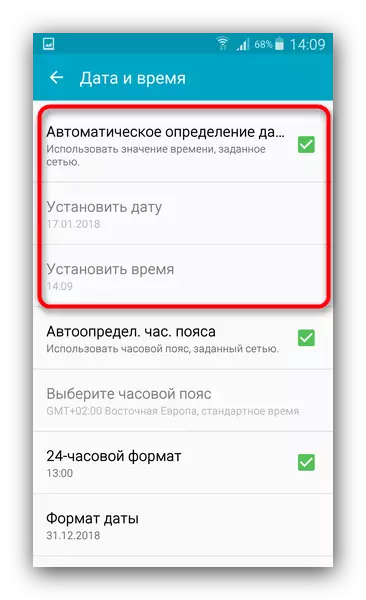
Sau đó đặt các chỉ số hiện tại bằng cách nhấp vào các mục có liên quan.
- Thử kết nối với wi-fi. Nếu vấn đề đã được kết luận trong việc này - kết nối sẽ xảy ra mà không bị hỏng.
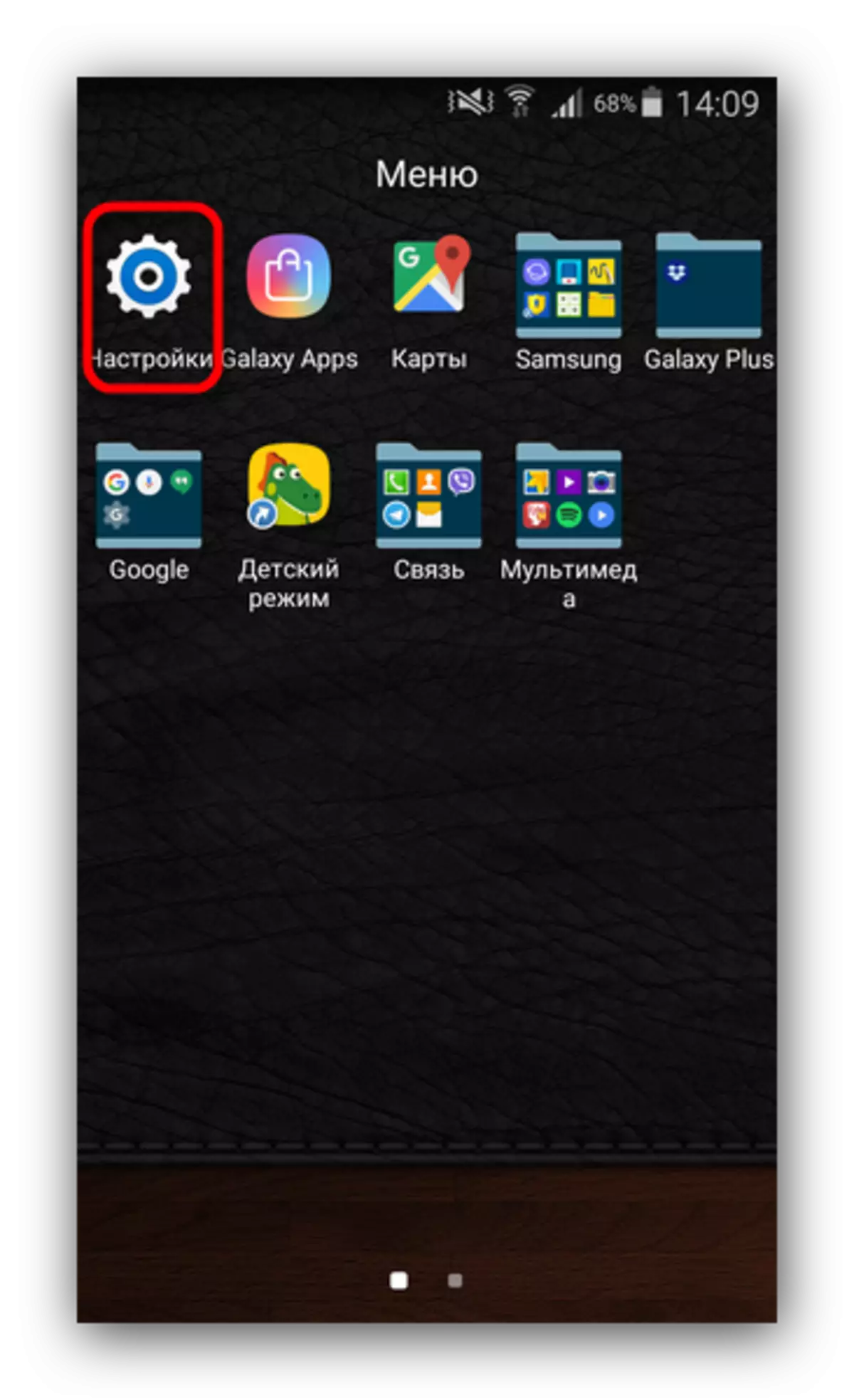
Phương pháp 3: Cập nhật mật khẩu
Một nguyên nhân phổ biến hơn của xử lý sự cố là thay đổi mật khẩu mạng Wi-Fi mà điện thoại thông minh hoặc máy tính bảng không thể nhận ra. Trong trường hợp này, hãy cố gắng làm như sau.
- Đăng nhập vào "Cài đặt", nhưng lần này theo nhóm kết nối mạng, nơi bạn tìm thấy "Wi-Fi".

Đi đến mục này.
- Chọn mạng được kết nối và nhấp vào nó.
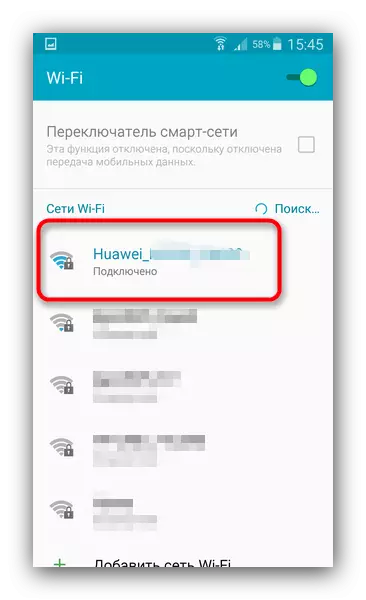
Trong cửa sổ bật lên, nhấp vào "Quên" hoặc "xóa".
- Tham chiếu đến mạng này, lần này giới thiệu mật khẩu được cập nhật.
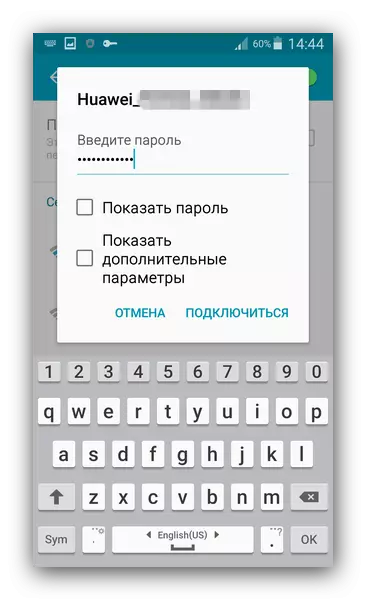
Vấn đề phải loại bỏ.
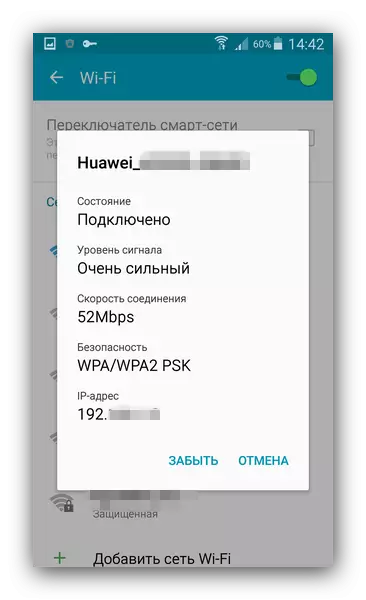
Nếu những hành động này hóa ra là không hiệu quả? Đi đến cách tiếp theo.
Phương pháp 4: Phản xạ bộ định tuyến
Một trong những nguyên nhân thường gặp về các vấn đề với Wi-Fi trên điện thoại hoặc máy tính bảng là cài đặt bộ định tuyến không chính xác: Loại bảo vệ hoặc giao thức truyền thông không được hỗ trợ, kênh hoặc sự cố không chính xác trong nhận dạng định danh SSID. Một ví dụ về việc điều chỉnh chính xác của bộ định tuyến có thể học trong tài liệu dưới đây.Đọc thêm: Phải làm gì nếu điện thoại trên Android không thể kết nối với Wi-Fi
Nó sẽ không quá thừa với những bài viết này.
Xem thêm:
Thiết lập bộ định tuyến
Các chương trình để phân phối Wi-Fi từ máy tính xách tay
Chạy Wi-Fi từ máy tính xách tay
Phương pháp 5: Loại bỏ nhiễm virus
Thông thường, nguyên nhân gây ra nhiều vấn đề về Android có thể bị nhiễm virus. Nếu, ngoài các vấn đề với Wi-Fi, các triệu chứng khác được quan sát (quảng cáo đột nhiên phát sinh ở những nơi không mong muốn, thiết bị "sống cuộc sống của chính nó", biến mất hoặc ngược lại xuất hiện các ứng dụng không xác định) - rất có thể bạn đã trở thành một nạn nhân của phần mềm độc hại.
Để đối phó với sự bất hạnh này rất đơn giản - hãy cài đặt phần mềm chống vi-rút và quét hệ thống cho "vết loét" kỹ thuật số. Theo quy định, hầu hết các giải pháp miễn phí cũng có thể nhận ra và loại bỏ nhiễm trùng.
Phương pháp 6: khôi phục cài đặt gốc
Có thể là người dùng đã cài đặt gốc, có quyền truy cập vào phân vùng hệ thống và hư hỏng một cái gì đó trong các tệp hệ thống. Hoặc đã đề cập trước đó, virus gây khó khăn cho tác hại chính xác cho hệ thống. Trong trường hợp này, cần phải sử dụng "Pháo binh hạng nặng" - Đặt lại về cài đặt gốc. Hầu hết các vấn đề về chương trình khôi phục trạng thái nhà máy sẽ chính xác, tuy nhiên, rất có thể bạn sẽ mất dữ liệu được lưu trữ trên ổ đĩa trong nước.Phương pháp 7: Nhấp nháy
Các vấn đề từ Wi-Fi có thể gây ra bởi các vấn đề nghiêm trọng hơn trong hệ thống sẽ không khắc phục cài đặt gốc. Đặc biệt vấn đề tương tự là đặc điểm của phần sụn tùy chỉnh (bên thứ ba). Thực tế là thường là trình điều khiển mô-đun Wi-Fi là độc quyền và nhà sản xuất không tạo ra mã nguồn của họ, vì vậy các thay thế được cài đặt trong phần sụn tùy chỉnh, không phải lúc nào cũng có thể hoạt động trên một thiết bị cụ thể.
Ngoài ra, sự cố có thể xảy ra trên firmware chính thức khi bản cập nhật tiếp theo chứa mã vấn đề. Và trong lần đầu tiên, và trong trường hợp thứ hai, lối thoát tốt nhất sẽ nhấp nháy thiết bị.
Phương pháp 8: Truy cập trung tâm dịch vụ
Nguyên nhân hiếm gặp và khó chịu của các vấn đề là lỗi trong chính mô-đun truyền thông. Sự liên kết này rất có thể trong trường hợp không có phương pháp nào ở trên đã giúp giải quyết vấn đề. Có lẽ bạn đã có một mẫu bị lỗi hoặc thiết bị bị hư hại để tác động hoặc tiếp xúc với nước. Bằng cách này hay cách khác, không có chuyến đi đến các chuyên gia không làm.
Chúng tôi đã xem xét tất cả các cách có thể để khắc phục sự cố với Wi-Fi hoạt động trên thiết bị chạy Android. Chúng tôi hy vọng rằng họ sẽ giúp bạn.
